Інструменти запуску програм Плазми
Список альтернативних меню запуску
У KDE передбачено декілька інструментів запуску програм у стилі меню «Пуск», зокрема:
Kickoff
| |
Панель приладів програм
| |
Kicker
| |
Error: Unrecognized shape at line 2, each line must start with one of: |
Excalibur
|
Error: Unrecognized shape at line 2, each line must start with one of: |
Мозаїчне меню
|
KRunner
|
Меню програм KDE 4 Lancelot[1] і Homerun[2] на сьогодні є застарілими. Втім, Lancelot можна замінити подібним до нього Excalibur, а Homerun можна замінити Панеллю програм.
Як змінити засіб запуску програм?
Щоб змінити засіб запуску програм, клацніть правою кнопкою миші на поточній кнопці засобу запуску програм і виберіть у меню пункт
Далі, виберіть потрібний вам засіб запуску.
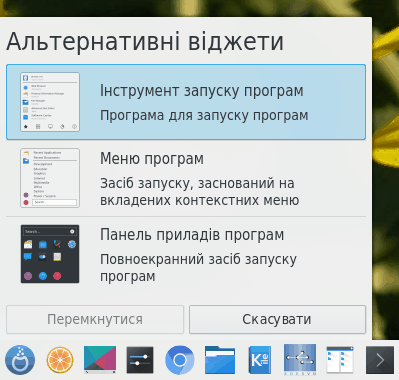
Якщо бажаної програми для запуску програм немає у списку, вам слід її встановити. Зробити це можна за допомогою Discover або пошуком бажаної програми у Крамниці KDE. У Крамниці KDE ви також знайдете ще декілька цікавих програм для запуску програм. Спробуйте і ці програми — можливо, вони вам сподобаються.
Як змінити комбінацію клавіш, яка відкриватиме меню запуску програм?
Зробити це можна у два способи: ви можете клацнути правою кнопкою миші на кнопці поточного меню запуску програм і вибрати у контекстному меню пункт , перейти на сторінку , натиснути кнопку і ввести комбінацію клавіш, якою ви хочете користуватися як клавіатурним скороченням.
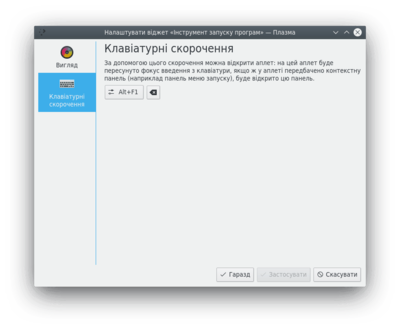
Ви також можете скористатися сторінкою → → → → .
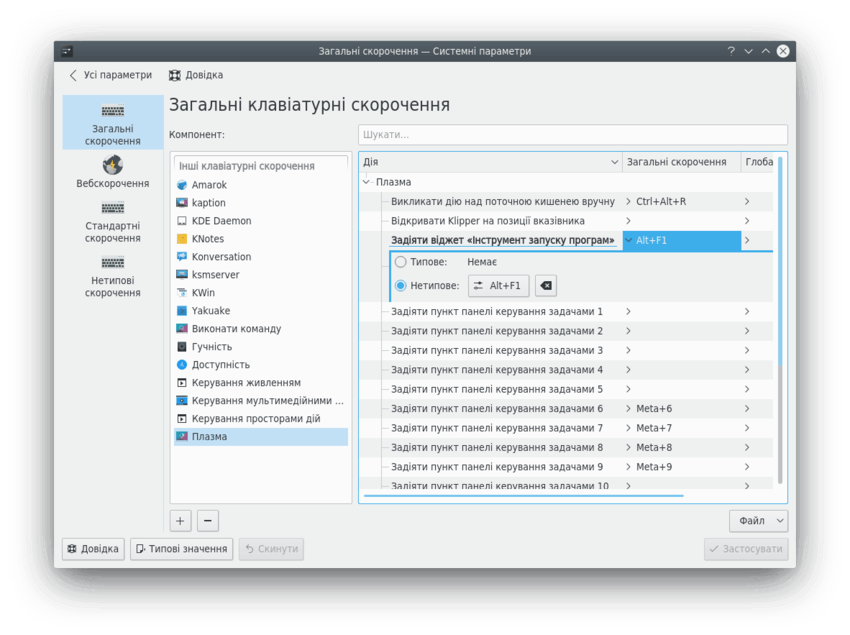
Якщо вам захочеться відновити типовий варіант із клавішею Windows, ви можете скористатися комбінацією Alt+F1, яка слугує досягненню тієї самої мети.
Не вдається налаштувати клавішу Windows для відкриття засобу запуску програм!
Причиною проблеми є спосіб, у який KWin здійснює прив'язку клавіш до дій. Будь ласка, ознайомтеся із цим розділом.





